
VirtualBox és una excel·lent eina que ens permet poder virtualitzar sistemes operatius dels quals compta amb el suport per a GNU / Linux, Mac OS X, OS / 2, Windows, Solaris, FreeBSD, MS-DOS i molts altres.
Amb aquesta popular eina ens estalviem recursos, podem conèixer nous sistemes sense haver de comprometre la nostra informació, Provar aplicacions d'altres sistemes i sobretot tenir diversos sistemes i poder-los utilitzar sense desinstal·lar el que tenim.
VirtualBox és summament conegut per les característiques que ens brinda, per al seu ús solem utilitzar imatges ISO dels sistemes que anem a córrer sobre VirtualBox,
També ens permet poder utilitzar els recursos amb què compta el nostre equip. |
En aquest cas m'ha produït un problema i és que he hagut d'iniciar un sistema que ja tinc en un USB pel que a l'intentar bootear aquest dispositiu en VirutalBox, de manera normal no és possible.
El més lògic seria que col·loqués la USB a la llista de dispositius en la configuració de la màquina Virtual, però per sorpresa no va ser així.
Per això vaig buscar a la xarxa i vaig trobar aquesta senzilla solució que comparteixo amb vostès.
Utilitzar USB per arrencar un sistema en VirtualBox
Ens recolzarem d'una funció que no està a la vista i és que hem d'utilitzar part de la comanda VBoxManage, per poder aconseguir això.
El primer que hem de fer és identificar el punt de muntatge del nostre USB que té el sistema. Ara si tenen obert VirutalBox cal que ho tanquin.
Per a això hem d'obrir una terminal (ctrl + T) i executar la següent comanda:
sudo fdisk -l
En el meu cas el punt de muntatge de la meva USB és / dev / sdc. Aquest pot variar segons la quantitat de dispositius d'emmagatzematge tinguin connectats en el moment.
Ja identificat el punt de muntatge, Sobre la mateixa terminal, anem a executar la següent comanda, És important que s'executi amb privilegis:
sudo VBoxManage internalcommands createrawvmdk -filename usb.vmdk -rawdisk /dev/sdc1
on li estem indicant que creï un nou disc virtual el qual estarà apuntat directament al nostre dispositiu USB.
Ara no hem de retirar el nostre dispositiu USB fins que finalitzem la tasca amb la qual la inicialment estava destinada.
El pas següent serà obrir de nou VirtualBox i ens dirigirem a la configuració de la màquina virtual on ocuparem el nostre dispositiu.
Ara ens dirigim a la secció d'Emmagatzematge, donem a afegir una nova unitat virtual i en comptes de crear una nova unitat, anem a seleccionar una ja existent.
En aquest cas anem a seleccionar la que acabats de crear amb la comanda anterior.
Fet ara anem a guardar la configuració de la màquina virtual i procedim a iniciar el sistema per verificar que efectivament apunt al nostre USB la unitat virtual.
Finalment, ja només queda de tu definir el temps d'ús, a l'concloure amb això, ens tornem a dirigir als ajustos de la màquina virtual i procedim a eliminar la unitat de la llista de dispositius.
utilitzant Gestor d'arrencada Plop
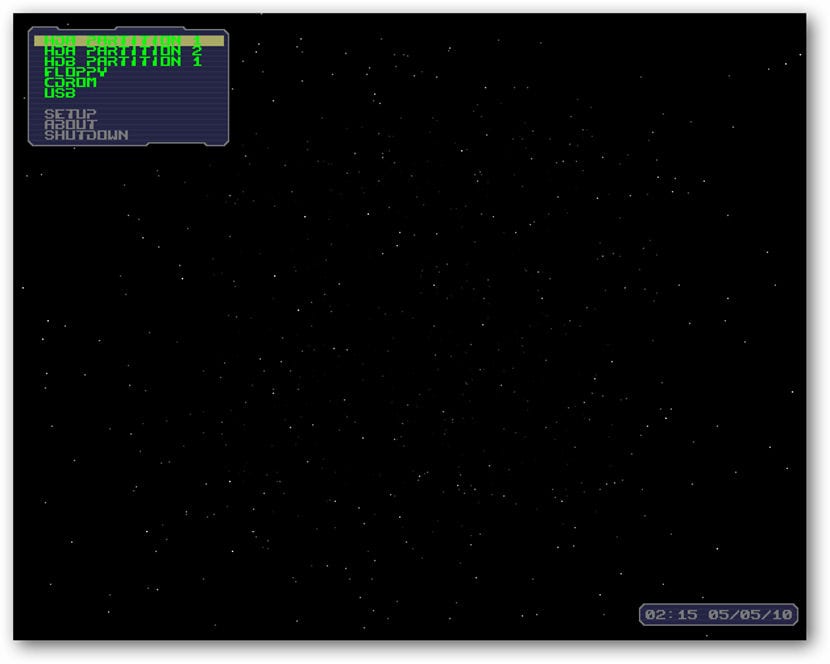
Aquesta és una altra opció que vaig trobar a la xarxa, des del meu punt de vista una mica més senzill si penses que el mètode anterior és complicat.
Entre les opcions que ens ofereix trobem:
- Poder executar una arrencada d'USB sense suport de BIOS.
- Tenim la possibilitat d'ocultar particions.
- podem definir fins a 16 particions.
- Conteo d'arrencada.
Aquesta petita eina ens permet podi realitzar el booteo de la USB de la següent manera.
Primer hem de descarregar aquesta eina que ve una imatge de disc, l'enllaç és aquest.
Feta la descàrrega procedim a muntar la ISO com qualsevol altra des dels paràmetres de VirtualBox.
Fet això guardem els ajustos i procedim a córrer la màquina virtual.
Se'ns mostrarà la següent pantalla.
I ara podrem seleccionar el poder iniciar des de la USB.
Si et a estat d'utilitat aquest mètode no dubtis a compartir-ho en les teues xarxes i si coneixes algun altre mètode per a aquest cas no dubtis a compartir-ho amb nosaltres en els comentaris.
En el cas que vulgueu crear una màquina virtual a l'ordinador, però no tinc l'ISO (instal·lar DES i NO SOBRE el pendrive.)